如何将桌面测序仪和Local Run Manager与网络存储位置进行连接
用户需要根据Windows身份验证要求对仪器控制软件和Local Run Manger (LRM)进行配置,才能成功将测序数据从测序仪传输到网络位置:
本地用户账号(例如sbsuser)必须对网络存储文件夹具有读写和访问的权限。
最佳做法是,使用通用命名规则(Universal Naming Convention,UNC)路径访问网络存储文件夹。请不要使用以字母命名的映射网络驱动器路径来访问该文件夹。另外,需要注意的是,作为输出文件夹的网络位置,应该有两级深度(例如\\server\level1\level2\)。
如果网络位置与仪器在同一域内(参见附录),请在Local Run Manager中添加用户凭据 (参见相关支持文档)
如果网络位置与仪器不在同一域内(参见附录),请参见下文如何为不在域中的仪器添加用户凭据。
如果对Windows账号的密码做了修改后,必须同时更新凭据的配置。
网络连接需求
使用完整的UNC路径设置输出文件夹。 在UNC路径中,在计算机或服务器名称之前使用双反斜杠:\\server\level1\level2\。
如果输出文件夹路径只有一个深度,必须在后面加反斜杠:\\server\level1\。
请不要使用映射的网络驱动器路径(例如Z:\)
该账号必须具有对网络存储文件夹的读/写访问权限。
该账号必须对UNC路径内的所有上级文件夹至少具有“只读”或“列出文件夹内容”权限。比如,在\\ server \ level1 \ level2的示例中,该账号必须有权访问“level1”文件夹。
网络位置需要足够的存储空间。所需的存储量可能因流动槽类型和仪器类型而异。请参考公告“测序运行输出文件夹的近似大小”对测序所需要的存储大小进行估计。
如何得到完整的UNC路径?
启动Windows命令提示符应用程序
输入命令net use
这将显示完整的UNC路径
如何为不在域中的仪器添加凭据?
I. 添加用户账号的网络凭据的前提是:已经在服务器共享配置(例如Samba)中添加了sbsuser用户(或本地仪器用户)
使用本地用户账号登录测序仪电脑。默认情况下,对于所有Illumina测序系统,该账号均为sbsuser。
打开File Explorer(文件资源管理器),然后在地址栏中输入输出网络位置(采用UNC格式)。
在Windows安全性提示中输入有权访问所用网络存储位置的用户的凭据。凭据应为“域\用户名”和网络存储位置的密码。
选择记住我的凭据,然后选择确定。
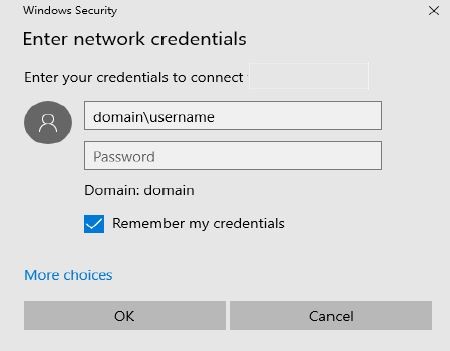
图1. Windows安全提示,图中已经输入了凭据。
II. 设置Illumina Windows Services
在任务栏中搜索Services,然后右键单击并Run as administrator(以管理员身份运行)以打开应用程序。
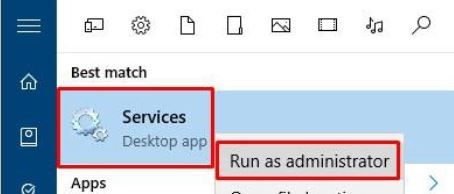
图2. 以管理员身份运行Windows Services。
在弹出窗口中输入本地管理员凭据(默认情况下,该凭据将为sbsadmin用户凭据)
找到Illumina相关的Services。
右键单击Illumina Local Run Manager Analysis Service。
选择Properties(属性),然后点击Log On进入到登录选项卡。
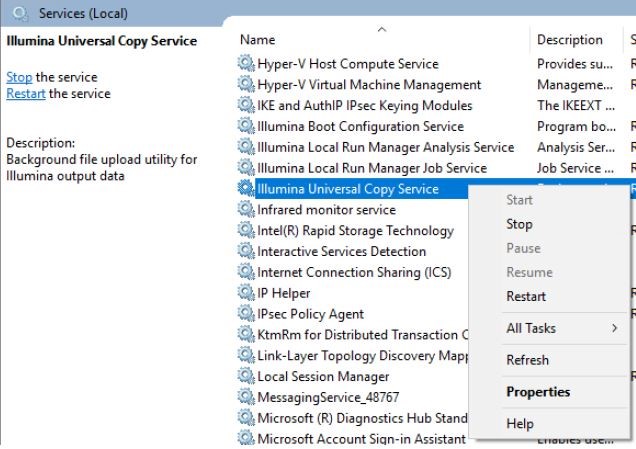
图3. Illumina Universal Copy Service服务的Properties(属性)选项。
选择This account(此账号),然后点击Browse以搜索该账号。在Select User (选择用户)窗口中,选择Advanced(高级),然后选择Find Now(立即查找)。从搜索结果中选择本地用户凭据(默认为sbsuser)。
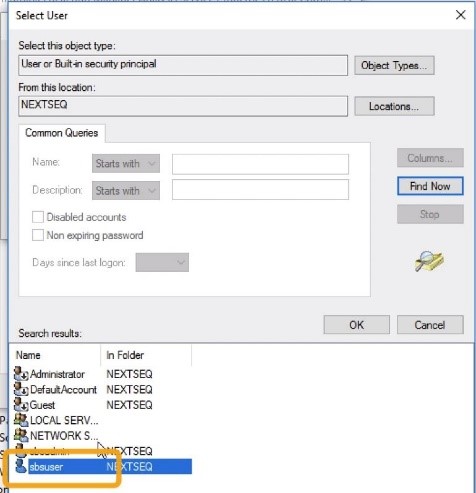
图4. 单击Find Now(立即查找)后选择本地用户凭据。
在两个窗口都选择OK。
输入本地用户凭据(默认sbsuser)密码,选择Apply,并单击OK
重新启动该项服务。
分别对Illumina Local Run Manager Job Service, Illumina Universal Copy Service(NextSeq 500/550,NextSeq 550Dx,MiniSeq Control Software v2和iSeq 100)和Illumina Run Copy Service(MiniSeq Control Software v1)重复步骤4-8。
III.确认Internet信息服务(IIS)使用LocalSystem 账户登录(默认设置)
在任务栏搜索IIS,打开Internet信息服务管理器
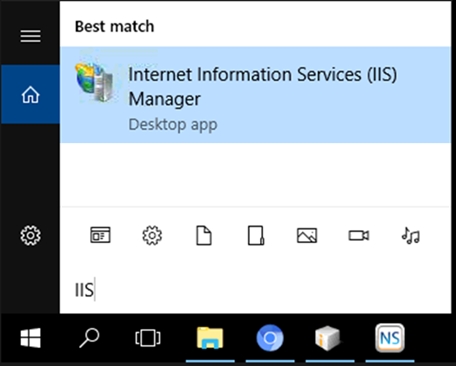
图5. 在任务栏搜索IIS
在左侧的Connections面板下,点击向右箭头以展开仪器图标,然后选择Application Pools(应用程序池)。
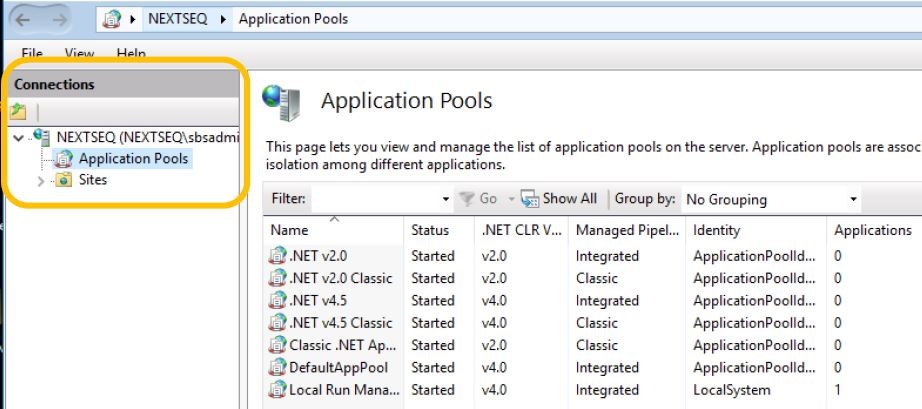
图6. 在Internet Information Services(IIS)管理器中选择Application Pools (应用程序池)。
右键单击Local Run Manager,然后选择Advanced Settings(高级设置)。
确认Identity 选择为 LocalSystem账号登录。
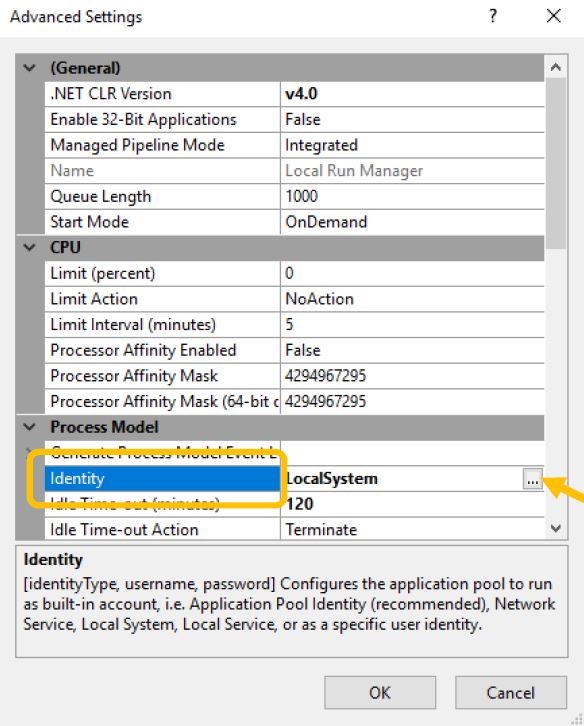
图7. 选择Identity,然后点击选择LocalSystem。
如果Identity 没有被选择为LocalSystem 账号登录,则点击Identity后,再选择[…] 按钮。
在弹出的Application Pool Identity 窗口中,选择Built-in account ,进而在下拉菜单中选择LocalSystem。
图8. 确保Local Run Manager配置为LocalSystem。
在Internet信息服务(IIS)窗口的左侧,通过单击左侧的插入符号,展开Sites(站点)。
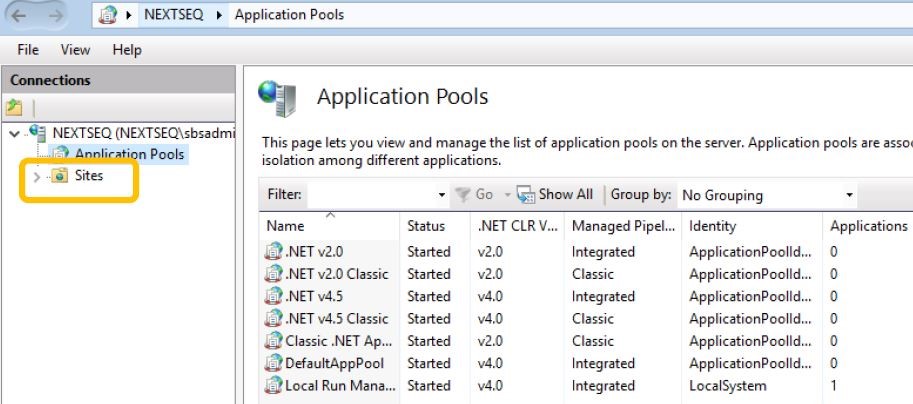
图9.选择Sites文件夹左侧的插入符号以将其展开
右键单击Local Run Manager.
选择Manage Website(管理网站),然后选择Restart以重新启动站点。
请注意:对于NextSeq 550Dx仪器,在Dx和RUO两种模式下,如果输出文件夹均位于网络位置,则需要在两个模式下分别添加凭据。
配置网络位置作为输出文件夹
Instrument Control Software(仪器控制软件)
将输出文件夹位置设置为带有尾部反斜杠的完整UNC路径

图10. 在仪器控制软件中设置输出文件夹位置。
Local Run Manager
请参阅技术公告Local Run Manager: 如何对已经完成的run进行重新分析(Requeue)”中的通过导入数据来使用其他模块进行重新分析部分。此时需在Base Output Folder区域输入输出文件夹位置,如输出文件夹为网络位置,请输入完整的UNC路径,如图11所示。
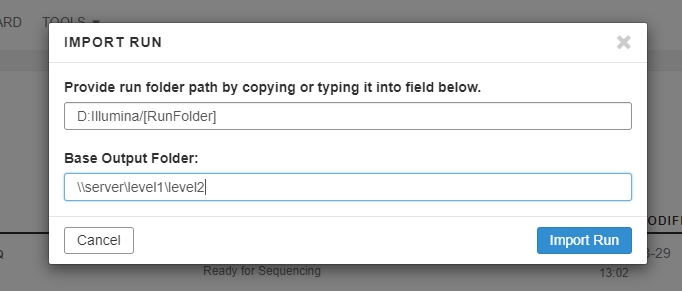
图11. 在Local Run Manager导入一个测序运行时,使用完整UNC路径设置网络存储位置
更改Windows帐户密码
如果Windows帐户密码更改,则还需要更新凭据配置。此过程可能包括更新Illumina Windows Services的用户凭据。更新密码失败可能会导致连接问题,并在测序运行期间失败。
附录: 如何确定仪器在域内或者是不在域内
使用Win+x 快捷键打开 Windows 控制面板。
从 Windows 控制面板中,选择系统。
在计算机名称、域和工作组设置下,确定系统是在域外(工作组)还是在域内,如图 12 所示。
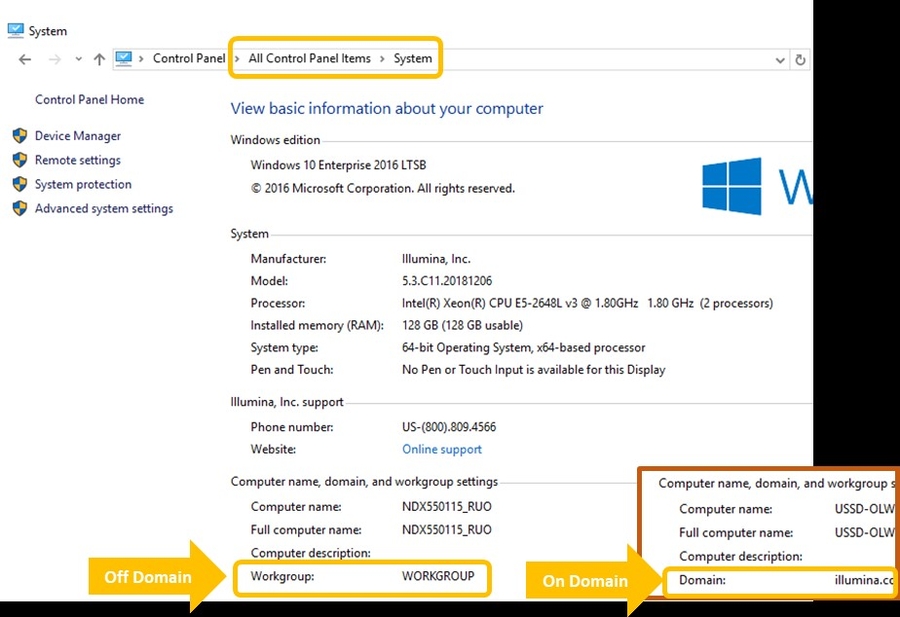
图12. 在控制面板的“系统”下找到域设置
相关的技术公告(Bulletins)
For any feedback or questions regarding this article (Illumina Knowledge Article #7367), contact Illumina Technical Support [email protected].
Last updated
Was this helpful?
